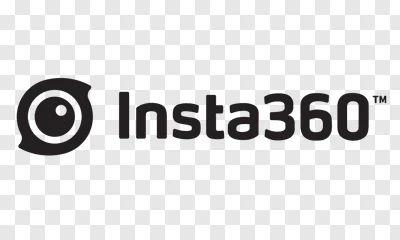Inhaltsverzeichnis:
Die optimale Auswahl: So findest du das passende kostenlose Action Cam Bearbeitungsprogramm
Ein Action Cam Video lebt von Tempo, Dynamik und Bildqualität – aber nicht jedes kostenlose Schnittprogramm bringt die nötigen Tools mit, um genau das herauszukitzeln. Worauf also achten, wenn du nicht einfach irgendeine Freeware willst, sondern wirklich das Maximum aus deinen Aufnahmen holen möchtest?
- Kompatibilität prüfen: Moderne Action Cams filmen oft in 4K oder speziellen Formaten wie HEVC/H.265. Achte darauf, dass das Programm diese Formate direkt unterstützt, sonst stehst du später vor nervigen Konvertierungsproblemen.
- Bedienoberfläche und Workflow: Nicht jeder hat Lust, sich tagelang in komplexe Menüs einzuarbeiten. Für Einsteiger ist eine übersichtliche, intuitive Oberfläche Gold wert. Profis schätzen hingegen anpassbare Workflows und Shortcuts.
- Effekte und Stabilisierung: Action Cam Material ist oft verwackelt oder kontrastarm. Programme mit integrierter Bildstabilisierung, Farbkorrektur und Slow-Motion-Funktionen machen hier den Unterschied – gerade, wenn du aus wackeligen Clips sehenswerte Highlights zaubern willst.
- Exportoptionen: Willst du dein Video direkt auf YouTube, Instagram oder TikTok teilen? Dann sollte das Programm entsprechende Exportprofile bieten, damit du nicht noch ewig an den Einstellungen schrauben musst.
- Community und Support: Bei kostenlosen Tools ist ein aktives Forum oder eine gute Online-Dokumentation ein echter Pluspunkt. So findest du schnell Hilfe, wenn mal etwas hakt oder du Inspiration für neue Effekte suchst.
Am Ende entscheidet oft der persönliche Workflow: Wer Wert auf schnelle Ergebnisse legt, wählt Programme mit automatischen Schnittfunktionen. Wer gerne experimentiert, braucht flexible Effekte und Timeline-Editing. Ein kleiner Tipp aus der Praxis: Teste zwei, drei Programme mit deinem eigenen Rohmaterial – du merkst sofort, welches Tool dir wirklich liegt.
Vergleich der 5 besten kostenlosen Action Cam Bearbeitungsprogramme für Einsteiger & Profis
Die Auswahl an Gratis-Software für Action Cam Videos ist groß, doch entscheidend sind Details, die im Alltag wirklich zählen. Hier findest du einen direkten Vergleich der fünf Top-Programme, zugeschnitten auf typische Anforderungen von Einsteigern und Profis.
- DaVinci Resolve: Für alle, die mehr als nur Basics wollen. Die kostenlose Version bietet professionelle Farbkorrektur, Multicam-Schnitt und beeindruckende Effekte. Besonders praktisch: Auch größere Projekte mit vielen Spuren laufen stabil, solange dein Rechner mitspielt.
- Windows Movie Maker: Minimalistisch, aber für schnelle Schnitte und einfache Übergänge unschlagbar. Wer ohne Einarbeitung sofort loslegen möchte, findet hier eine solide Lösung – allerdings mit begrenztem Funktionsumfang, vor allem bei Effekten und Formaten.
- OpenShot Video Editor: Einsteigerfreundlich, aber nicht zu simpel. Drag-&-Drop, zahlreiche Übergänge und Effekte, dazu eine angenehm aufgeräumte Oberfläche. Besonders bei der Bearbeitung von 4K-Material punktet OpenShot durch überraschend flüssige Performance.
- ShotCut: Die Open-Source-Alternative für Tüftler. Hier lassen sich Filter, Keyframes und Audiobearbeitung flexibel kombinieren. Wer sich einarbeitet, entdeckt Profi-Funktionen wie Chroma Key oder erweiterte Timeline-Optionen – alles ohne versteckte Kosten.
- Quik | Desktop: Perfekt für GoPro-User und alle, die Action schnell inszenieren wollen. Die Software analysiert das Rohmaterial automatisch, wählt Highlights aus und unterlegt sie mit Musik. Ideal, wenn es mal richtig schnell gehen muss und trotzdem ein stylischer Clip entstehen soll.
Jedes dieser Programme setzt eigene Schwerpunkte – von maximaler Kontrolle bis hin zu blitzschnellen Automatik-Workflows. Wer seine Action Cam Videos individuell gestalten will, sollte gezielt nach den Features suchen, die zum eigenen Stil passen.
Vergleich: Stärken und Schwächen der Top 5 kostenlosen Action Cam Videobearbeitungsprogramme
| Programm | Vorteile | Nachteile |
|---|---|---|
| DaVinci Resolve |
|
|
| Windows Movie Maker |
|
|
| OpenShot Video Editor |
|
|
| ShotCut |
|
|
| Quik | Desktop |
|
|
DaVinci Resolve: Professionelle Features kostenlos nutzen
DaVinci Resolve ist für viele ambitionierte Videomacher die erste Wahl, wenn es um kostenlose Profi-Tools geht. Was die Software besonders macht? Hier gibt’s Features, die sonst oft nur in teuren Premium-Lösungen stecken – und das ganz ohne Wasserzeichen oder Zeitlimit.
- Farbkorrektur auf Hollywood-Niveau: Mit den mächtigen Color-Grading-Tools lassen sich Action Cam Aufnahmen gezielt aufpeppen. Von gezielten Farbakzenten bis zu dramatischen Looks ist alles drin – und das mit einer Präzision, die ihresgleichen sucht.
- Fusion für Spezialeffekte: Wer gerne experimentiert, kann mit dem integrierten Compositing-Modul komplexe Effekte, Animationen und sogar Motion Graphics direkt im Schnittfenster umsetzen. Ideal, wenn du deinem Clip einen ganz eigenen Charakter verleihen willst.
- Fairlight Audio: Für den perfekten Soundtrack sorgt das professionelle Audio-Editing. Rauschen entfernen, Musik exakt auf Szenen schneiden oder Sprachaufnahmen nachbearbeiten – all das klappt hier ohne Zusatzsoftware.
- Multicam-Schnitt: Besonders spannend für Action-Szenen mit mehreren Kameras: Mit wenigen Klicks synchronisierst du verschiedene Perspektiven und schneidest sie live zusammen.
- Flexible Exporte: Egal ob Social Media, 4K-Archiv oder mobiles Endgerät – die Exportoptionen sind vielfältig und auf moderne Anforderungen zugeschnitten.
Ein kleiner Hinweis aus der Praxis: DaVinci Resolve stellt durchaus Ansprüche an die Hardware. Wer aber einen halbwegs aktuellen Rechner hat, bekommt hier ein Werkzeug, das in Sachen Funktionsumfang und Ergebnisqualität locker mit Profi-Software mithalten kann – und das völlig gratis.
Windows Movie Maker: Schnell und unkompliziert Action Cam Videos schneiden
Wer Wert auf einen reibungslosen Einstieg legt, landet mit dem Windows Movie Maker einen echten Volltreffer. Das Programm punktet mit einer extrem flachen Lernkurve – ideal, wenn du deine Action Cam Clips ohne viel Tamtam schneiden möchtest. Besonders praktisch: Die Software erkennt gängige Videoformate automatisch und importiert sie direkt in die Timeline, ganz ohne Umwege.
- Intuitive Bedienung: Mit wenigen Klicks lassen sich Szenen trimmen, verschieben oder zusammenfügen. Die übersichtliche Oberfläche verhindert, dass du dich in Menüs verlierst.
- Schnelle Veröffentlichung: Exportiere deine fertigen Videos direkt für verschiedene Plattformen – etwa für Facebook oder YouTube – ohne dich mit komplizierten Einstellungen herumzuschlagen.
- Automatische Übergänge: Wer mag, kann Übergänge und einfache Effekte automatisch einfügen lassen. Das spart Zeit und sorgt für einen runden Look, auch wenn’s mal schnell gehen muss.
- Leichtgewicht für ältere PCs: Movie Maker läuft auch auf älteren Windows-Rechnern stabil. Gerade für Nutzer mit älterer Hardware ist das ein echtes Plus.
Fazit: Für alle, die unkompliziert Action Cam Material zuschneiden und veröffentlichen wollen, bleibt der Windows Movie Maker trotz seines Alters eine überraschend taugliche Lösung. Einfach, schnell, zuverlässig – mehr braucht’s manchmal gar nicht.
OpenShot Video Editor: Komfort für alle Systeme, auch für 4K-Action-Videos
OpenShot überzeugt vor allem durch seine breite Plattformunterstützung: Egal ob Windows, Mac oder Linux – das Programm läuft stabil und ohne komplizierte Installation. Besonders spannend für Action Cam Nutzer: Die Software verarbeitet 4K-Videomaterial flüssig und bietet eine moderne, aufgeräumte Oberfläche, die auch bei längeren Projekten nicht überfordert.
- Unbegrenzte Spuren: Für komplexe Schnittprojekte lassen sich beliebig viele Video- und Audiospuren anlegen. So bleibt genug Raum für kreative Experimente mit Overlays, Musik und Effekten.
- Echtzeit-Vorschau: Änderungen an Clips, Effekten oder Übergängen werden sofort angezeigt. Das spart Zeit und erleichtert die Feinabstimmung von Action-Szenen.
- Individuelle Titelgestaltung: Mit dem integrierten Titeldesigner lassen sich animierte Texte und Bauchbinden direkt im Projekt erstellen – ganz ohne Zusatztools.
- Automatisierte Zeitleistenfunktionen: Praktische Features wie das automatische Anpassen der Clip-Länge oder das Gruppieren von Elementen machen den Workflow angenehm flott, selbst bei umfangreichen Aufnahmen.
- Regelmäßige Updates: Die Entwickler-Community sorgt für kontinuierliche Verbesserungen und neue Funktionen, sodass OpenShot stets mit aktuellen Anforderungen Schritt hält.
Wer Wert auf ein flexibles, plattformunabhängiges Schnittprogramm legt, findet mit OpenShot eine durchdachte Lösung, die sowohl Einsteiger als auch fortgeschrittene Nutzer überzeugt – und das komplett kostenlos.
ShotCut: Leistungsstarke Open-Source-Alternative mit vielen Filtern
ShotCut hebt sich besonders durch seine enorme Auswahl an Filtern und Effekten ab, die sich flexibel auf Action Cam Aufnahmen anwenden lassen. Hier finden sich neben klassischen Farb- und Schärfefiltern auch ausgefeilte Spezialeffekte wie Zeitlupen, Keyframes für Animationen und sogar Greenscreen-Tools. Für Nutzer, die Wert auf individuelle Anpassungen legen, bietet ShotCut ein modulares Interface: Arbeitsbereiche lassen sich frei anordnen und speichern, was den Workflow deutlich beschleunigt.
- Native Timeline-Bearbeitung: Clips können direkt per Drag-and-Drop in die Timeline gezogen und dort sekundengenau bearbeitet werden – ohne umständliches Importieren oder Konvertieren.
- Hardware-Beschleunigung: ShotCut nutzt moderne Grafikkarten für schnellere Vorschau und Exporte, was gerade bei hochauflösenden Action Cam Videos spürbar Zeit spart.
- Audio-Tools auf Profi-Niveau: Umfangreiche Equalizer, Kompressoren und Rauschfilter ermöglichen es, auch den Sound deiner Clips gezielt zu optimieren.
- Cross-Plattform-Unterstützung: Die Software läuft nativ auf Windows, Mac und Linux, ohne Funktionsverluste oder komplizierte Anpassungen.
Wer auf der Suche nach einer kostenfreien, leistungsstarken Alternative mit echten Profi-Funktionen ist, bekommt mit ShotCut ein Werkzeug, das weit mehr als nur Basis-Schnitt bietet – und das ganz ohne Lizenzkosten.
Quik | Desktop: Speziell für GoPro und Action Cam Highlights
Quik | Desktop richtet sich gezielt an Nutzer, die aus ihren Action Cam Aufnahmen ohne großen Aufwand beeindruckende Highlight-Clips erstellen möchten. Die Software analysiert das Rohmaterial automatisch und erkennt spannende Szenen, etwa besonders schnelle Bewegungen oder Momente mit viel Action. Daraus entstehen kurze, dynamische Videos, die sich ideal für Social Media eignen.
- Automatische Highlight-Erkennung: Quik wählt eigenständig die besten Szenen aus und setzt sie mit passenden Schnitten in Szene. Das spart Zeit und sorgt für professionelle Ergebnisse, selbst wenn du keine Erfahrung im Videoschnitt hast.
- Musik- und Takt-Synchronisation: Die Software passt die Schnitte automatisch an den Rhythmus der ausgewählten Musik an. So wirken die Clips besonders stimmig und lebendig, ohne dass du manuell eingreifen musst.
- Direkte Integration mit GoPro-Kameras: Aufnahmen lassen sich direkt von der Kamera importieren und verwalten. Firmware-Updates und Kameraeinstellungen sind ebenfalls über die Software zugänglich.
- Vielzahl an Vorlagen und Stilen: Quik bietet zahlreiche Designvorlagen, die mit wenigen Klicks auf das eigene Video angewendet werden können. Das ermöglicht eine schnelle Individualisierung, ohne sich in komplexen Menüs zu verlieren.
- Cloud-Synchronisation: Projekte lassen sich in der GoPro Cloud speichern und von verschiedenen Geräten aus weiterbearbeiten – praktisch für alle, die unterwegs arbeiten oder Inhalte schnell teilen möchten.
Mit Quik | Desktop gelingt es, aus Action Cam Material mit minimalem Aufwand kurze, ansprechende Videos zu erstellen. Die automatische Szenenauswahl und die enge Verzahnung mit GoPro-Hardware machen das Programm zu einer echten Empfehlung für alle, die ihre Highlights schnell und unkompliziert präsentieren wollen.
Konkretes Beispiel: Schritt-für-Schritt-Workflow mit kostenloser Software
Um den Weg von der Rohaufnahme zum fertigen Action Cam Video greifbar zu machen, folgt hier ein exemplarischer Workflow, der sich mit jeder der genannten Gratis-Softwares umsetzen lässt. Die Reihenfolge der Schritte ist bewusst praxisnah gewählt, damit du direkt loslegen kannst.
- 1. Rohmaterial importieren: Öffne dein Bearbeitungsprogramm und lade die Clips direkt von der Speicherkarte oder Festplatte. Achte darauf, alle relevanten Sequenzen auszuwählen, damit nichts Wichtiges verloren geht.
- 2. Grobschnitt anlegen: Ziehe die besten Szenen in die Timeline und ordne sie grob an. Entferne verwackelte oder überflüssige Abschnitte, damit der Clip kompakt und spannend bleibt.
- 3. Feinschnitt und Timing: Passe die Übergänge zwischen den Szenen an. Schneide präzise auf Bewegungen oder markante Soundeffekte, um das Tempo zu erhöhen und die Dynamik zu unterstreichen.
- 4. Effekte und Korrekturen: Nutze Farbfilter, Stabilisierung oder Slow-Motion, um bestimmte Highlights hervorzuheben. Spiele mit Kontrast und Sättigung, damit die Aufnahmen richtig knallen.
- 5. Musik und Sounddesign: Füge einen passenden Soundtrack hinzu und justiere die Lautstärke. Setze Akzente mit Soundeffekten oder Voice-Over, falls gewünscht.
- 6. Titel und Bauchbinden: Ergänze einen kurzen Vorspann, Bauchbinden oder Abspann, um dem Video einen professionellen Rahmen zu geben.
- 7. Export und Veröffentlichung: Wähle das passende Exportformat – zum Beispiel MP4 für Social Media oder ein hochauflösendes Format für die Archivierung. Achte auf die richtige Auflösung und Bitrate, damit die Qualität stimmt.
Profi-Tipp: Speichere dein Projekt regelmäßig und nutze die Möglichkeit, verschiedene Versionen anzulegen. So kannst du jederzeit zu einem früheren Stand zurückkehren, falls du dich mal vertan hast oder etwas ausprobieren möchtest.
Zusatztools & Integration: So holst du das Maximum aus kostenlosen Schnittprogrammen heraus
Wer aus Gratis-Software wirklich alles herausholen will, sollte gezielt auf smarte Zusatztools und clevere Integration setzen. Viele kostenlose Schnittprogramme lassen sich durch Erweiterungen und externe Helfer aufwerten – und das ganz ohne Kostenfalle.
- Plug-ins für Spezialeffekte: Zahlreiche Open-Source-Plug-ins, etwa aus dem Bereich OpenFX, bringen neue Filter, Übergänge oder sogar KI-basierte Tools für automatische Szenenerkennung ins Schnittprogramm. Besonders spannend: Viele dieser Erweiterungen sind direkt in DaVinci Resolve oder ShotCut integrierbar.
- Externe Audio-Editoren: Für komplexere Soundbearbeitung lohnt sich der Einsatz von Tools wie Audacity. Die nahtlose Übergabe von Tonspuren sorgt für einen hörbar besseren Gesamteindruck – gerade bei Action Cam Clips mit viel Umgebungslärm.
- Batch-Konverter und Format-Tools: Mit Zusatzprogrammen wie HandBrake oder Shutter Encoder lassen sich große Mengen an Videodateien schnell ins passende Format bringen. Das spart Zeit und verhindert Kompatibilitätsprobleme beim Import.
- Cloud-Speicher und Synchronisation: Durch die Integration von Diensten wie Google Drive oder Dropbox kannst du Projekte sichern, gemeinsam bearbeiten oder von verschiedenen Geräten aus weiterführen. Gerade bei Teamprojekten oder unterwegs ein echter Vorteil.
- Automatisierte Backups und Versionskontrolle: Tools wie Duplicati oder Git für Medienprojekte helfen, verschiedene Bearbeitungsstände zu verwalten und versehentliche Fehler rückgängig zu machen. So bleibt die Arbeit immer nachvollziehbar und sicher.
Fazit: Mit den richtigen Zusatztools und einer durchdachten Integration lassen sich auch kostenlose Schnittprogramme auf ein ganz neues Level heben. So entstehen Ergebnisse, die locker mit kommerziellen Lösungen mithalten können – und das ohne einen Cent zu investieren.
Fazit: Passende Gratis-Software für jeden Anspruch und kreativen Workflow
Wer heute Action Cam Videos bearbeiten möchte, findet eine beeindruckende Auswahl an kostenloser Software, die nicht nur solide Grundfunktionen, sondern auch überraschend viele Profi-Features bietet. Der entscheidende Vorteil: Du kannst flexibel verschiedene Programme kombinieren und so deinen ganz eigenen Workflow gestalten, ohne dich auf eine einzige Lösung festzulegen.
- Experimentieren lohnt sich: Durch die parallele Nutzung mehrerer Tools lassen sich Stärken gezielt ausspielen – etwa Schnitt in einem Programm, Effekte in einem anderen.
- Community-getriebene Entwicklung: Viele der vorgestellten Programme profitieren von aktiven Entwickler- und Nutzer-Communities, die regelmäßig neue Funktionen, Bugfixes und Tutorials bereitstellen. So bleibst du technisch immer am Puls der Zeit.
- Datenschutz und Unabhängigkeit: Im Gegensatz zu vielen Cloud-basierten, kostenpflichtigen Lösungen behältst du bei Open-Source-Software die volle Kontrolle über deine Daten und Arbeitsumgebung.
- Barrierefreiheit und Internationalität: Die meisten Tools sind in mehreren Sprachen verfügbar und bieten Hilfestellungen für Menschen mit unterschiedlichen Bedürfnissen – ein Pluspunkt, der oft unterschätzt wird.
Unterm Strich eröffnen kostenlose Action Cam Bearbeitungsprogramme nicht nur Einsteigern, sondern auch erfahrenen Kreativen einen enormen Spielraum für individuelle Projekte – ganz ohne Budgetdruck oder Kompromisse bei der Qualität.
FAQ zu kostenlosen Action Cam Bearbeitungsprogrammen
Welches kostenlose Schnittprogramm eignet sich besonders für Einsteiger?
Gerade Einsteiger profitieren vom Windows Movie Maker sowie dem OpenShot Video Editor. Beide Programme bieten eine übersichtliche, intuitive Bedienoberfläche und ermöglichen den sofortigen Einstieg ohne lange Einarbeitung.
Kann ich mit kostenloser Software auch Action Cam Videos in 4K bearbeiten?
Ja, Programme wie DaVinci Resolve, OpenShot und ShotCut unterstützen moderne Videoformate inklusive 4K-Auflösung. Damit lassen sich auch hochauflösende Action Cam Aufnahmen verlustfrei schneiden und exportieren.
Was unterscheidet DaVinci Resolve von anderen kostenlosen Schnittprogrammen?
DaVinci Resolve bietet professionelle Funktionen wie fortschrittliche Farbkorrektur, Multicam-Schnitt, Spezialeffekte und umfangreiche Audiowerkzeuge. Dadurch eignet sich das Programm auch für ambitionierte Nutzer und große Projekte.
Gibt es ein kostenloses Programm speziell für GoPro- oder andere Action Cam Nutzer?
Ja, Quik | Desktop (ehemals GoPro Studio) ist ein speziell auf Action Cams zugeschnittenes Bearbeitungsprogramm. Es erkennt Highlights automatisch, bietet Musik- und Stilvorlagen und unterstützt die direkte Verwaltung von GoPro Aufnahmen.
Welche Zusatztools sind sinnvoll, um die Ergebnisse aus kostenlosen Schnittprogrammen weiter zu verbessern?
Für spezielle Aufgaben wie Audiobearbeitung (z.B. mit Audacity), Medienkonvertierung (z.B. mit HandBrake) oder zusätzliche Effektpakete können kostenlose Zusatztools eingesetzt werden. Viele Schnittprogramme erlauben außerdem die Integration von Plug-ins für neue Funktionen.